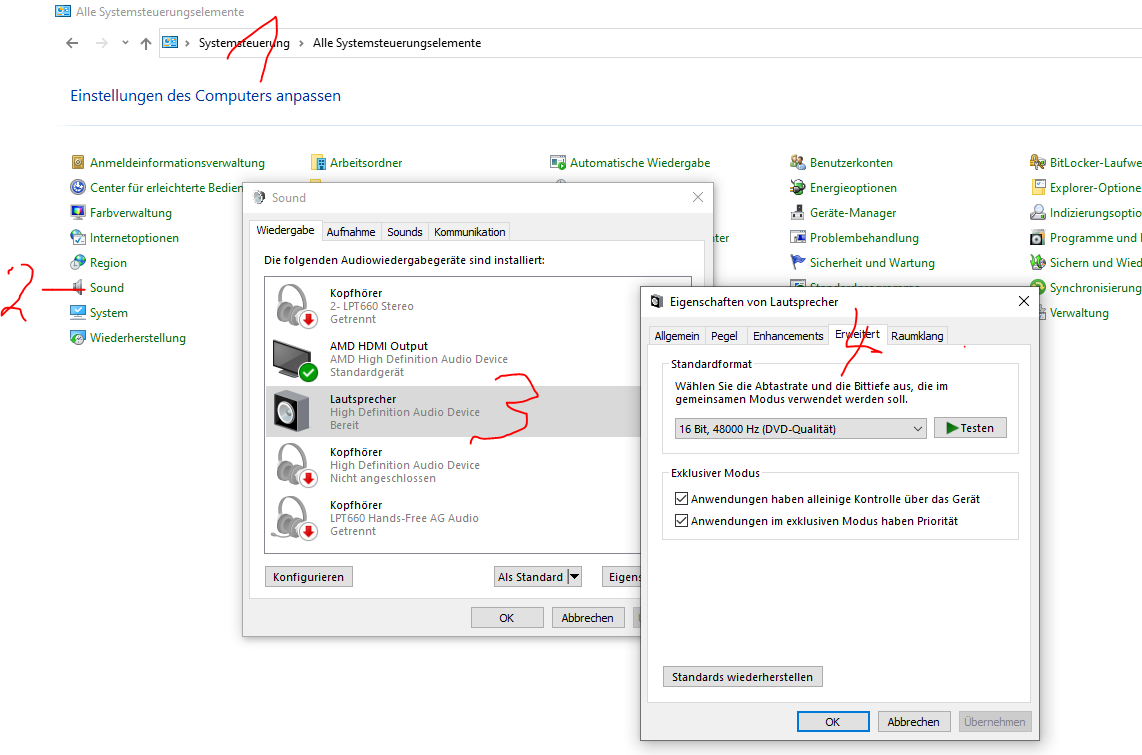Hallo
Erstmal ist die Treiberversion 6.0.1.8544 von 2018. (25.09.2018 ) Mach bitte eben dies:
1. Geräte Manager öffnen. (Startmenü Rechtsklick > Geräte Manager)
2. Öffne den Reiter "Audio Video und Gamecontroller
3. "Realtek High Definition Audio" auswählen. (Oder auch "High Definition Audio")
3. Treiber restlos deinstallieren.
4. Pc Neustart.
5. Lade dir diesen Treiber herunter (Der 1. von oben. - 10,1 MB):
https://www.catalog.update.microsoft.com/Search...
6. Entpacke den Treiber mit z.B dem Tool "7-Zip."
7 - Zip Downloaden:
Hinweis zum Link: Dies ist eine nicht-Microsoft-Website. Die Seite scheint genaue und sichere Informationen zu liefern. Achten Sie auf Anzeigen auf der Website, die Produkte werben können, die häufig als PUP (Potentially Unwanted Products) eingestuft werden. Recherchieren Sie gründlich alle Produkte, die auf der Website beworben werden, bevor Sie sich entscheiden, es herunterzuladen und zu installieren.
https://www.7-zip.org/
7. Geh in den Geräte Manager.
8. Such deine Realtek Soundkarte (Ev. jetzt High Definition Audio-Gerät.)
9. Treiber aktualisieren > Manuelle Pfadeingabe > Ordner des entpackten Treibers auswählen.
10. Neustart.
Wenn du dann die zwei Kanäle selbig einstellst, wie KW oben gezeigt hat, müsste es gehen.
5 Personen fanden diese Antwort hilfreich
·
War diese Antwort hilfreich?
Das war leider nicht hilfreich.
Toll! Vielen Dank für Ihr Feedback.
Wie zufrieden sind Sie mit dieser Antwort?
Vielen Dank für Ihr Feedback. Das hilft uns, die Website zu verbessern.
Wie zufrieden sind Sie mit dieser Antwort?
Vielen Dank für Ihr Feedback.